Instalasi liveview& penjelasan, Langkah 1 langkah 2, Id 10 – PROLiNK PIC1007WP Quick Installation Guide User Manual
Page 28
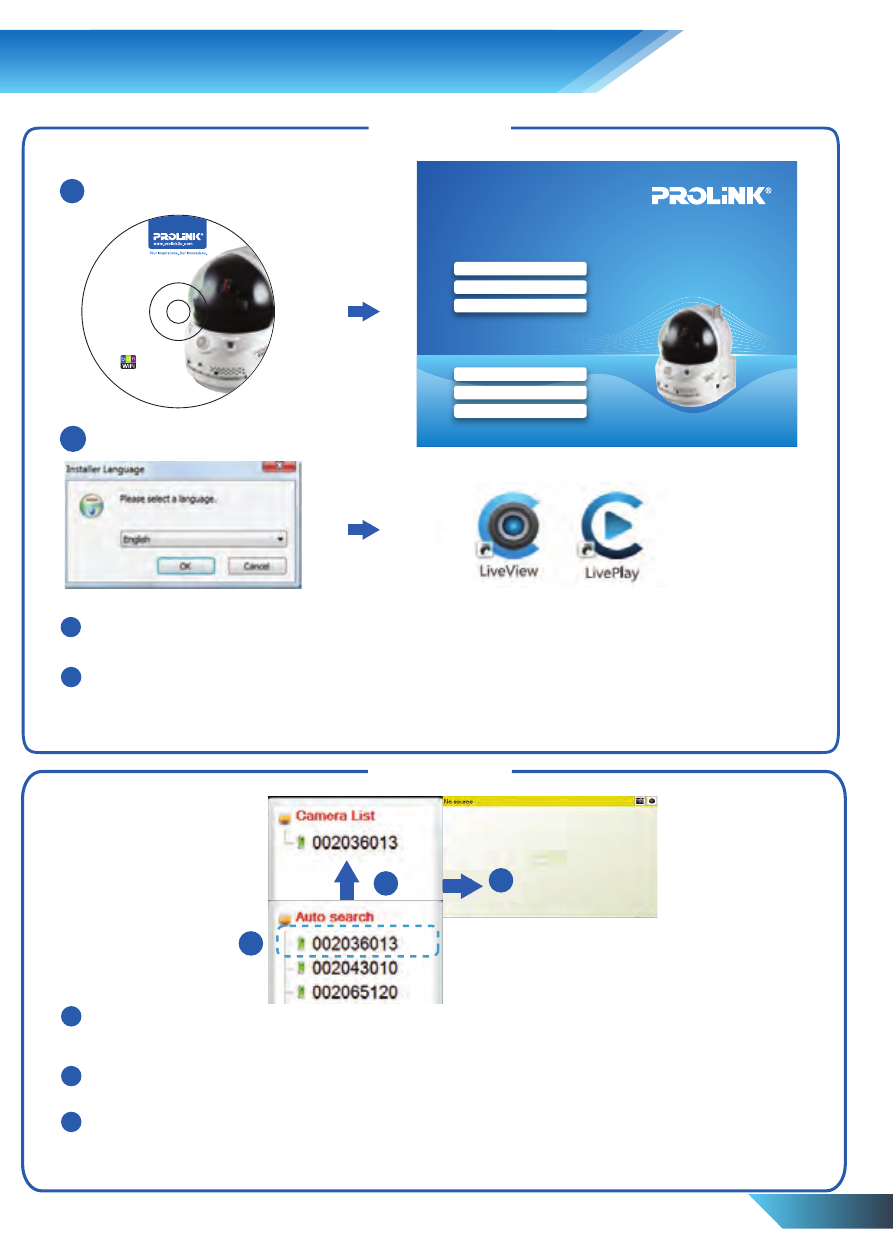
© Cop
yright 2013 PROLiNK All Rights Reserv
ed.
PIC1007WP
Wireless IP
Camera
CD Contents:
•
Management Software
•
Quick Installation
Guide
Version 1.0 (Apr’13)
ID 10
9.
Instalasi LiveView& Penjelasan
1
2
3
Setelah LiveView dimulai, maka secara otomatis akan mencari semua kamera yang
terhubung pada Local Area Network (LAN) dan menampilkan Kamera ID di kolom
AutoSearch.
Untuk memutar video, cukup klik dua kali pada ID Camera atau masukan ID Camera ke
salah satu pemutar video Windows dan masukkan sandi kamera.
Untuk lebih mengatur kamera Anda dan memungkinkan akses dari jarak jauh, disarankan
untuk menambahkan kamera ke Daftar Kamera. Hanya dengan menarik kamera Anda dari
kolom Cari AutoSearch dan menjatuhkannya di kolom Daftar Kamera setelah itu akan
secara automatis disimpan
1
2
Masukkan CD instalasi ke dalam drive CD-ROM Anda dan Maka instalasi akan berjalan
otomatis. Pilih Software Video Management untuk memulai proses pengaturan
Pilih bahasa yang di inginkan lalu klik OK untuk melanjutkan pengaturan. Ikuti petunjuk
untukmenyelesaikan instalasi. LiveView dan LivePlay ikon akan dibuat pada tampilan di
Desktop. Jalankan perangkat lunak LiveView dengan mengklik dua kali pada icon
Langkah 1
Langkah 2
1
2
www.prolink2u.com
Please Select An Option
Video Management Software
Quick Installation Guide
User Manual
Browse CD
Product Registration
Exit
Wireless Pan/Tilt IP Camera
1
3
2
